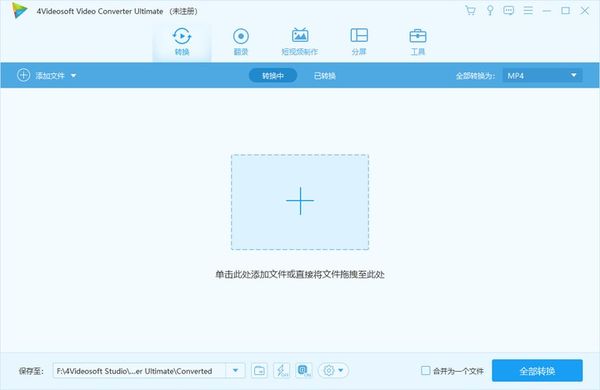
4Videosoft Video Converter Ultimate安装教程
1、知识兔下载知识兔的安装包,解压后知识兔双击运行“video-converter-ultimate-en-x64.exe”安装程序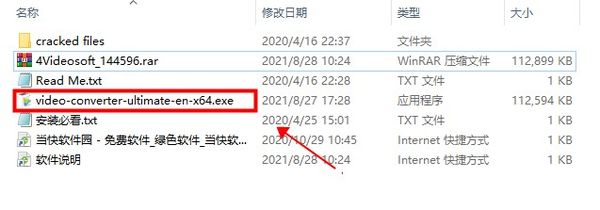
2、默认语言跟随系统,知识兔也可以根据自己需要进行选择,完成后知识兔点击确认
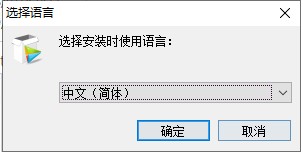
3、进入安装向导页面,知识兔点击下一步继续
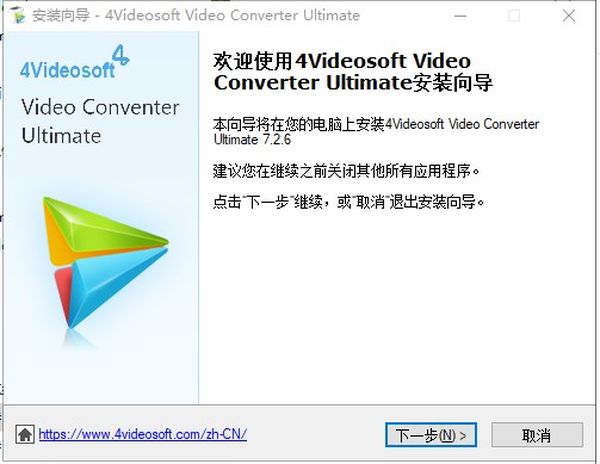
4、知识兔选择“我统一隐私政策和用户许可协议”,知识兔点击下一步
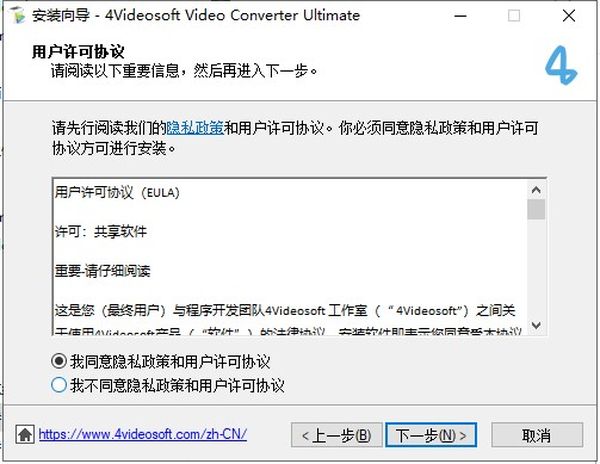
5、知识兔选择安装路径,之后知识兔点击下一步
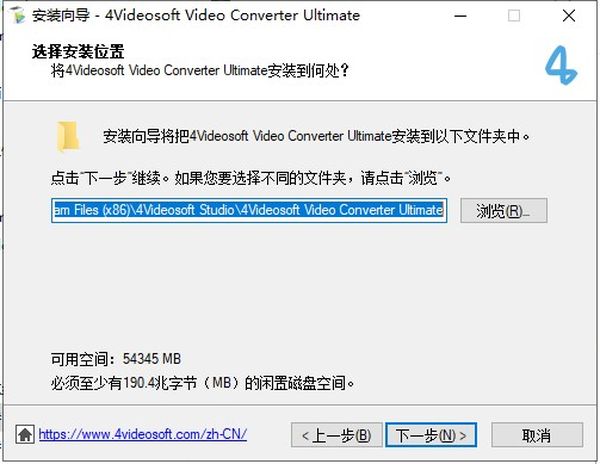
6、知识兔选择附加任务,可根据自己的需求进行配置,之后知识兔点击下一步
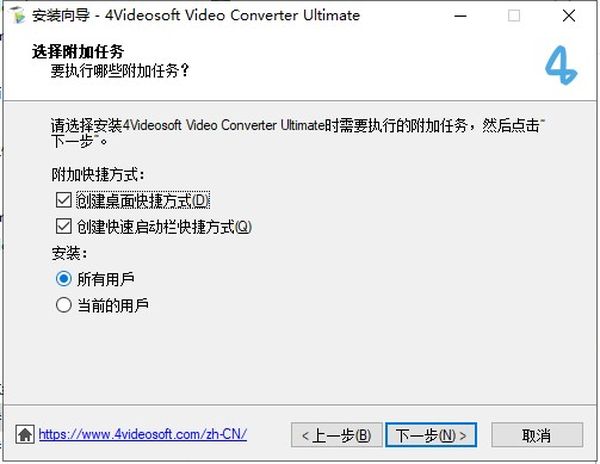
7、知识兔点击安装
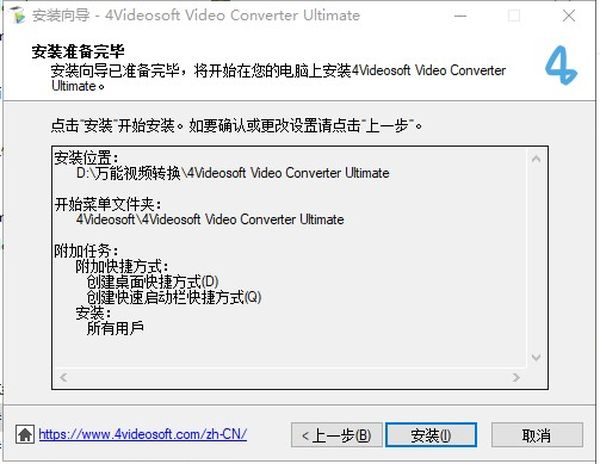
8、等待安装进程
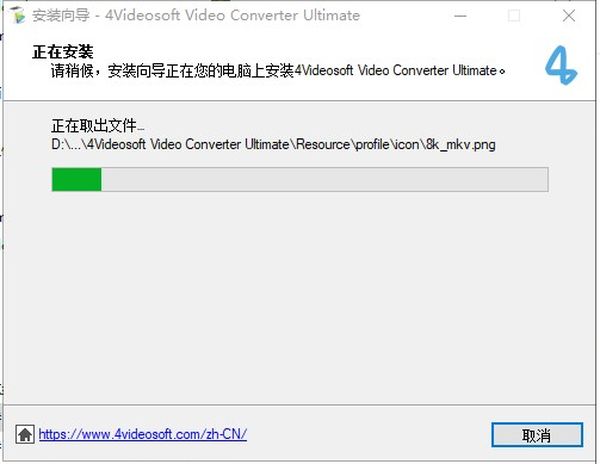
9、安装完毕,可在桌面知识兔双击快捷方式打开程序
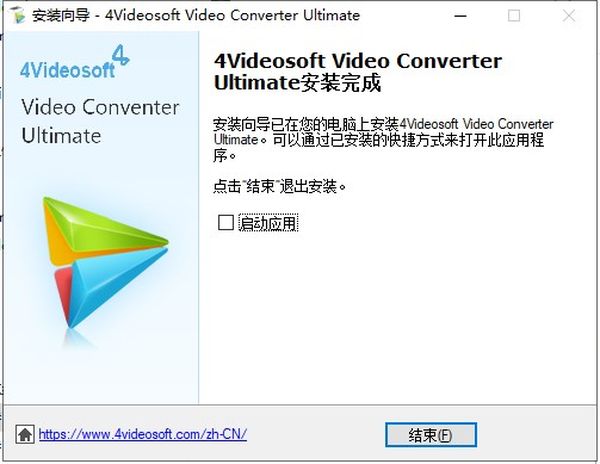
软件功能
1、专业转换功能您可以轻松将较低分辨率视频转换为较高分辨率的视频 您还可以优化视频亮度和对比度以获得更多乐趣。更重要的是,您可以通过去除污垢般的视频噪音来享受清晰的视觉盛宴。
2、带有内置的预览功能
该资源对于拥有大型多媒体库的任何人都是有用的。由于该程序可以加载视频和音频源文件,因此一种可能的用途是将多媒体轨道转换为更高的压缩格式。这样可以节省大量的磁盘空间!该应用程序具有基于光色的非常干净的GUI。主窗口在很大程度上由源文件列表占据。加载了某些轨道后,可使用侧面的预览面板快速检查内容。
3、支持批处理文件
一个非常有用的功能是该程序可以通过单击“加载文件夹”选项来加载多个轨道。对于已经将所有多媒体文件存储在单个目录中的用户,这确实可以加快转换过程。知识兔支持加载单个文件,该应用程序还可以加载DVD。转换之前,用户可以通过使用几种内置的“编辑”功能之一来调整文件。修剪,裁切或调整对比度,色相和音量都是有效的选项,知识兔以及添加自定义的文本或图像水印。一个显着的功能是“ 3D”选项,它允许用户创建其源文件的3D副本(通过Anaglyph技术)。
4、支持外部音轨和多音轨
Video Converter Ultimate上的新音频轨道功能使您可以为当前视频添加外部音频轨道,知识兔从而为您的视频制作动画。知识兔可以添加外部音轨和多音轨,知识兔以完全满足您的需求。您也可以删除原始音频。它高度支持MP3,WAV,AAC,AIFF,WMA等格式的音轨。您可以轻松添加更多音轨以制作精彩视频。
5、为视频/ DVD添加外部字幕
可让您为视频或DVD添加外部字幕。您可以搜索正确的字幕,然后知识兔使用此字幕添加工具将其加载到视频。知识兔支持的字幕格式为* .srt,* .ssa和* .ass。使用此软件,您可以更好地欣赏同步字幕的喜爱电影。
6、视频旋转功能
增加了旋转功能,知识兔可以极大地娱乐您。您可以使用此程序顺时针旋转90,逆时针旋转90,水平或垂直翻转。只需单击即可轻松解决角度问题。
7、多功能编辑功能
-您可以同时预览原始视频和输出视频效果,并通过修改视频对比度,亮度,饱和度来调整视频效果。
-具有剪辑功能,可帮助您从视频源获取任何时间长度的视频或音频剪辑。
-可以调整视频播放区域的大小和输出宽高比,知识兔以获得完美的播放效果。
8、各种设定功能
-选择您需要输出视频的音轨和副标题。您还可以从下拉列表中为播放器选择输出视频格式。
-所有详细的视频和音频设置供您选择,如视频编码器,分辨率,帧速率,视频比特率,音频编码器,采样率,通道,音频比特率。所有设置都可以保存为用户定义的配置文件供以后使用。
-根据您的设备选择3D设置模式 - 浮雕或分屏。您可以将3D深度从1调整为50。
9、导出为最流行的多媒体格式
添加所有效果后,用户即可执行实际的转换。该程序支持所有常见的视频和音频格式,例如AVI,MOV,MKV,MP3和WAV。
10、方便快捷
-非常易于使用。转换的整个过程只需知识兔点击几下即可完成。
-采用NVIDIA CUDA技术,为您分享最快的转换速度(6X更快),完全支持多核CPU。
11、提高视频质量
新的增强功能将极大地提高视频质量。您可以轻松将较低分辨率视频转换为较高分辨率的视频 您还可以优化视频亮度和对比度以获得更多乐趣。
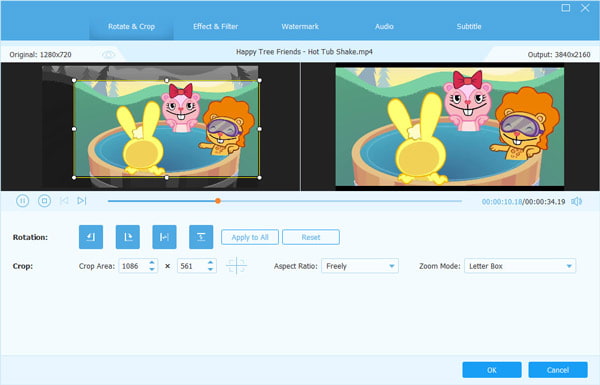
4Videosoft Video Converter Ultimate使用教程
一、如何进行音频/视频文件转换1、知识兔点击软件界面上的转换,知识兔选择添加音频/视频文件
2、知识兔选择你想要输出的文件格式
3、知识兔点击按钮,一键转换
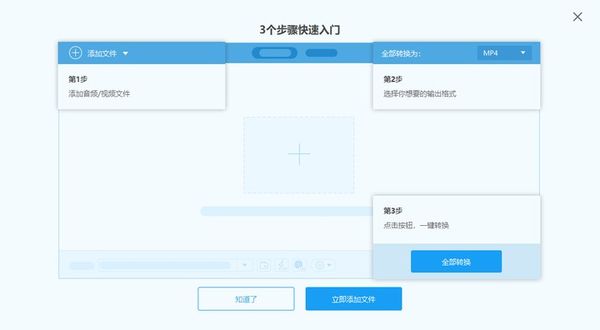
二、如何利用软件创作自己的MV
1、知识兔点击软件界面上的短视频制作,知识兔选择一个主题
2、添加图片/视频文件
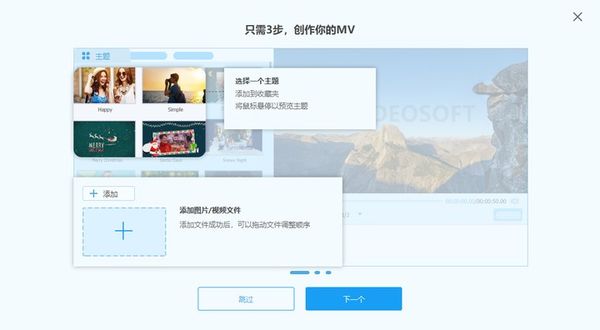
3、编辑和剪辑视频,知识兔可以添加各种效果并调节音轨
4、知识兔点击开始导出功能
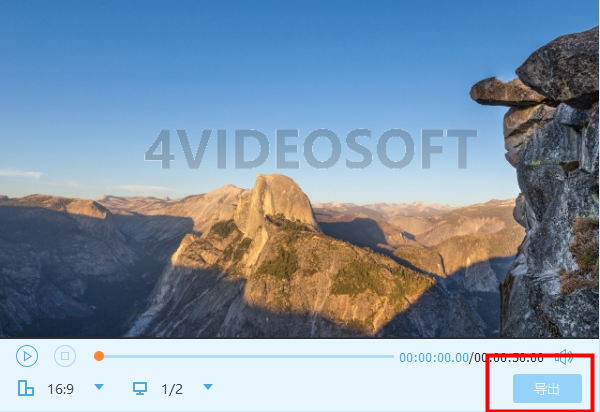
三、如何制作分屏视频
拼贴功能可让您将所有视频和照片放入一个框架中并同时播放。转到“拼贴”选项卡,然后知识兔单击大加号图标以导入您的视频和照片。此Video Converter Ultimate分享了各种类型的模板,知识兔可以满足您的所有要求。您可以切换到“过滤器”部分以向视频添加过滤器,然后知识兔移至“音频”部分以调整音轨。最后,在“导出”部分中调整输出设置,然后知识兔单击“开始导出”按钮以制作分屏视频。
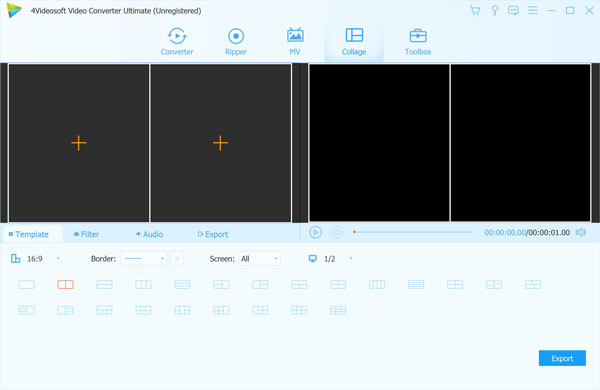
四、工具箱中的更多工具
您可以移至Video Converter Ultimate中的“工具箱”选项卡,知识兔以使用一些流行的工具,例如媒体元数据编辑器,视频压缩器,GIF Maker,3D Maker和Video Enhancer。您可以使用Media Metadata Editor编辑ID3标签,知识兔使用Video Compressor压缩视频,知识兔使用GIF Maker制作动画GIF,知识兔使用2D Maker将3D视频转换为3D,或使用Video Enhancer工具增强视频。
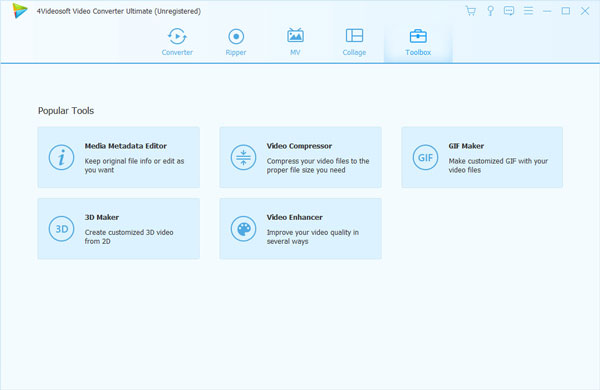
下载仅供下载体验和测试学习,不得商用和正当使用。
下载体验